笔者教你电脑启动后不显示桌面怎么办
- 分类:Win10 教程 回答于: 2019年01月11日 08:42:00
小伙伴们,你们知道怎么解决电脑开机后不显示桌面的这个问题吗?嘿嘿~不怎么的话也不要着急哦,下面就给你们演示一下解决电脑启动后不显示桌面的操作方法。
很多时候,我们都会遇到电脑开机不显示桌面的问题,可要是不知道怎么解决的话该怎么办呢?这个问题不难解决,怎么说?因为小编我正好知道呢。好了,事不宜迟,这就来看看小编是如何解决电脑启动后不显示桌面这个问题的吧!
1、首先右键点击桌面,查看---显示桌面图标。
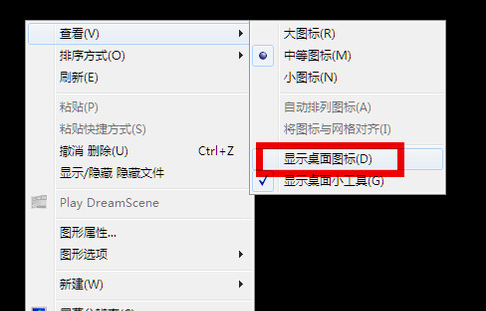
电脑启动后不显示桌面电脑图解1
2、同时按住键盘上的esc+shift+ctrl快捷键,这时候系统要是没问题的话应该会出现任务管理器。

电脑启动后不显示桌面电脑图解2
3、点击任务管理器的左上角的应用程序选项。
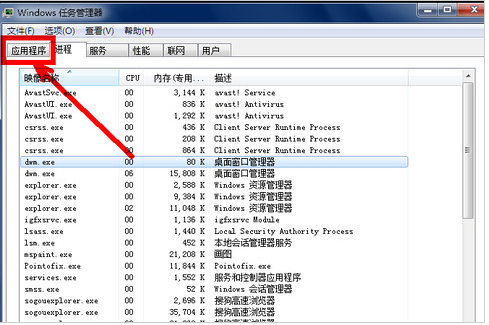
电脑电脑图解3
4、在应用程序选项中点击程序右下角的新任务按钮,创建新任务的输入框中输入“explorer”,然后点击确定。此时应该会出现桌面以及任务栏。
方法二:病毒原因的解决办法
1、如果通过上述设置的方法不能奏效,那就有可能是病毒的原因致使开机不显示桌面。方法是你重新开机,然后一直不停地按键盘上的F8键进入安全模式。
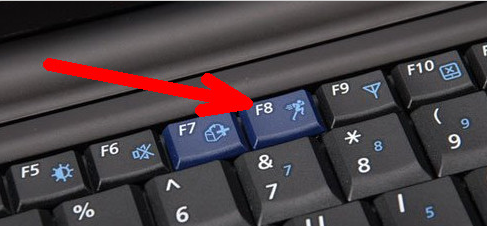
电脑电脑图解4
2、此时已经进入安全模式,你选择第项进入安全模式。

电脑电脑图解5
3、如果是病毒的原因,进入安全模式之后会出现在界面,病毒文件无法在安全模式下运行。
打开杀毒软件,进行杀毒。杀毒完成后,重新启动电脑。
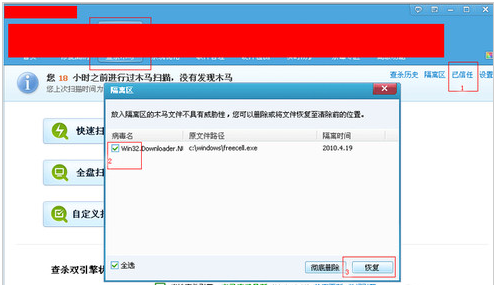
开机电脑图解6
7、上述方法不能奏效,那就是系统的原因,利用备份系统进行还原。
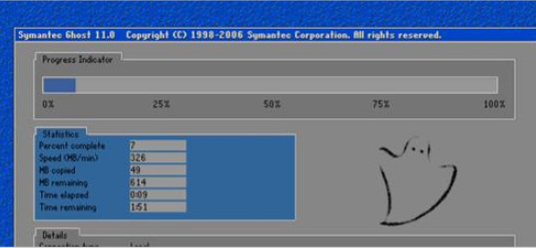
开机电脑图解7
8、开机按F8进入安全模式之后进行系统的还原
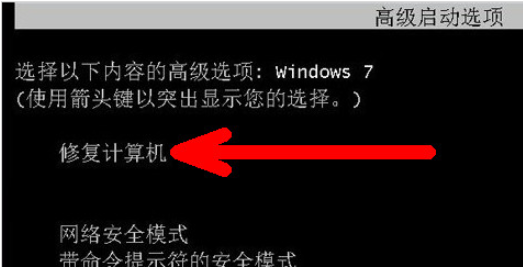
开机电脑图解8
9、选择系统还原,选择还原点。

电脑启动后不显示桌面电脑图解9
10、重新安装系统。
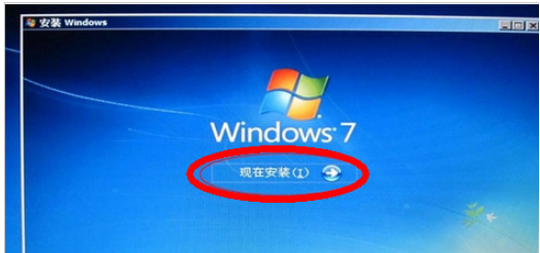
开机电脑图解10
以上就是一些关于如何解决电脑启动后不显示桌面的方法了。
 有用
26
有用
26


 小白系统
小白系统


 1000
1000 1000
1000 1000
1000 1000
1000 1000
1000 1000
1000 1000
1000 1000
1000 1000
1000 1000
1000猜您喜欢
- win10系统分辨率不正确怎么办..2020/09/28
- 微软官方升级win10系统的具体操作教程..2021/07/25
- 一键Ghost win10系统永久激活工具下载..2017/05/19
- 小编教你tracert命令详解2018/10/27
- Win10安装技巧大揭秘:原因、方法及专业..2024/05/21
- win10电脑系统u盘重装步骤2022/04/24
相关推荐
- 电脑怎么重装系统win10的教程..2021/11/24
- Win10系统:功能强大、稳定可靠的操作系..2024/03/09
- windows10更新怎么关闭2022/05/26
- win10 office2013激活,小编教你激活of..2017/12/21
- win10官方安装教程:无需U盘,轻松安装!..2023/12/06
- 电脑系统安装教程,小编教你电脑怎么..2018/03/14














 关注微信公众号
关注微信公众号



